Outlook: găsiți mai ușor e-mailuri căutând în toate dosarele
Opțiunea de căutare din Outlook face un loc de muncă decent căutând un singur folder. Dar acest lucru vă limitează dacă căutați un e-mail atât de greu de găsit. Iată cum puteți adăuga mai multe dosare la căutare.
Este frustrant când nu găsești un e-mailcineva v-a trimis mai multe molii în urmă. În mod implicit, Outlook va căuta doar folderul curent în care vă aflați. Aici puteți vedea în caseta de căutare, Outlook caută doar în Inbox.

După efectuarea unei căutări, dacă nu există rezultate sau nu pe cea dorită, faceți clic pe Încercați să căutați din nou în toate articolele de poștă.
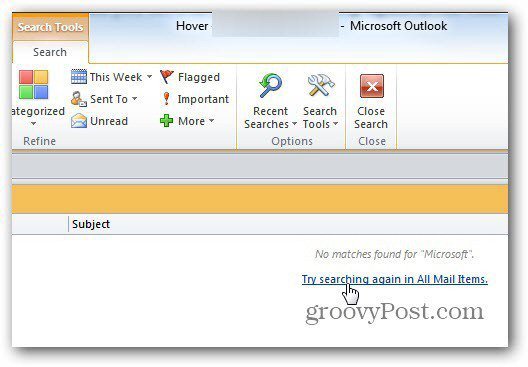
Acest lucru vă ajută să găsiți e-mailul pe care îl căutați.
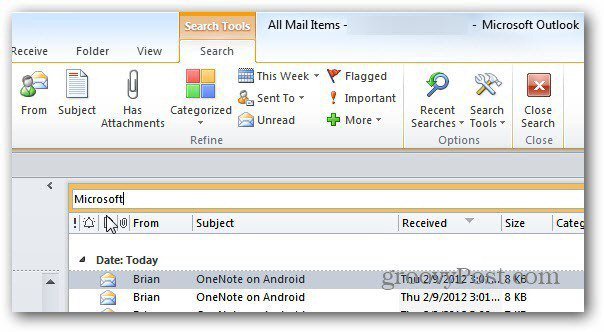
Cu toate acestea, nu există niciun motiv să trebuie să căutați în toate dosarele. Iată cum să căutați întotdeauna toate dosarele, inclusiv articolele șterse din Outlook 2010.
Faceți clic pe File, apoi Opțiuni.
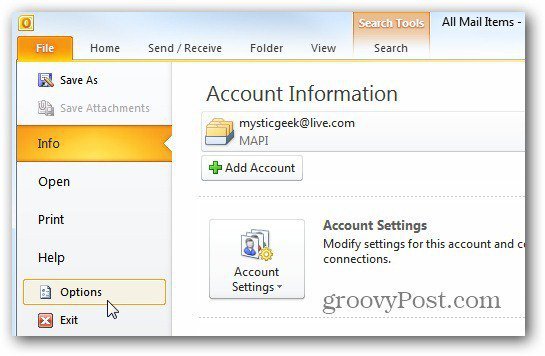
Opțiuni Outlook se deschide. Faceți clic pe Căutare, apoi în Rezultate, selectați Toate dosarele și Includeți mesaje din articolele șterse. Un alt instrument util îmi place este evidențierea termenilor de căutare, astfel încât să fie mai ușor de găsit. Faceți clic pe OK.
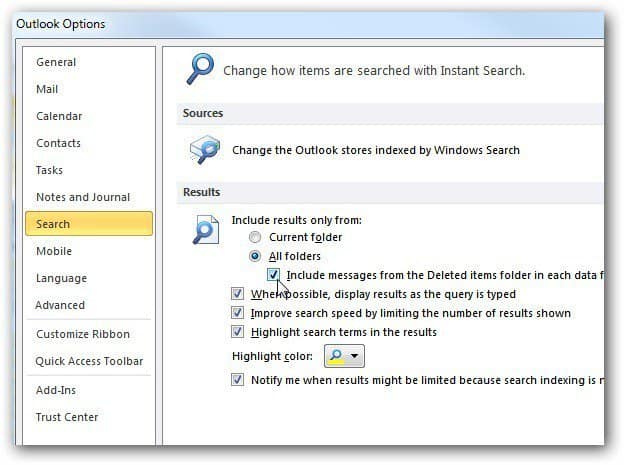
Acum, Outlook va căuta întotdeauna toate dosarele și mesajele șterse. Foarte la îndemână.
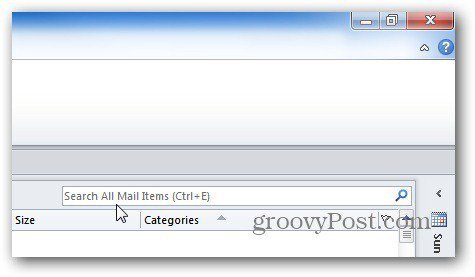
Căutând toate dosarele, inclusiv articolele șterse, vei avea o șansă mai bună să găsești acele rapoarte TPS pe care șeful le solicită!
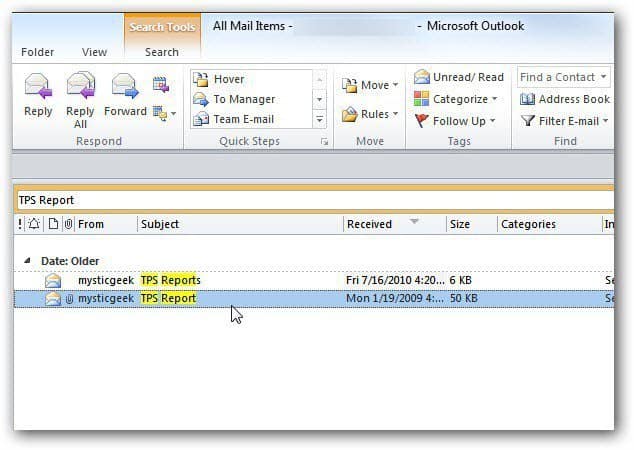
Puteți configura aceleași setări și în Outlook 2007. Clic Instrumente >> Opțiuni.

Fereastra Opțiuni apare. Faceți clic pe Opțiuni de căutare în secțiunea Căutare.
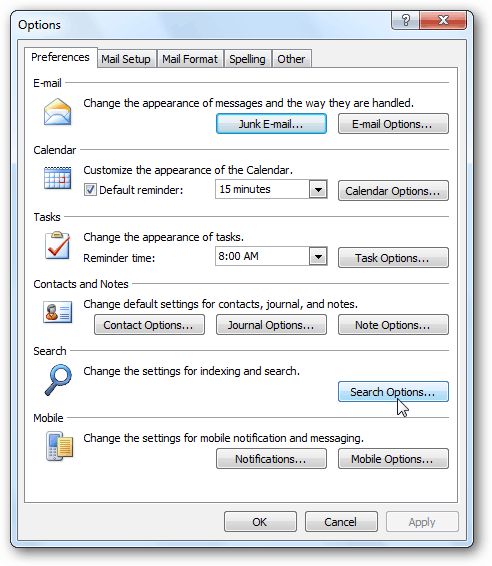
Acum, selectați Elemente șterse și toate dosarele în panoul de căutare instantanee.
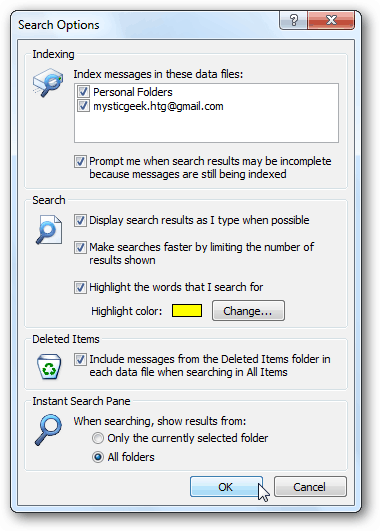
Dacă sunteți în căutarea unui e-mail greu de găsit, utilizarea acestor opțiuni vă va ajuta cu siguranță.










Lasa un comentariu